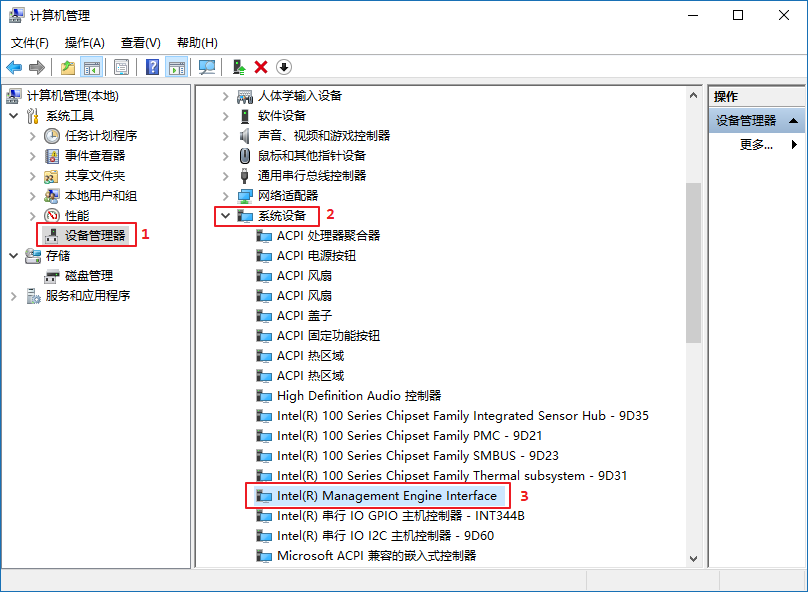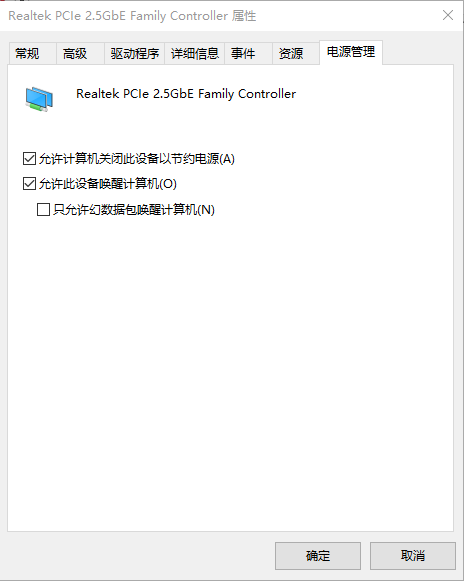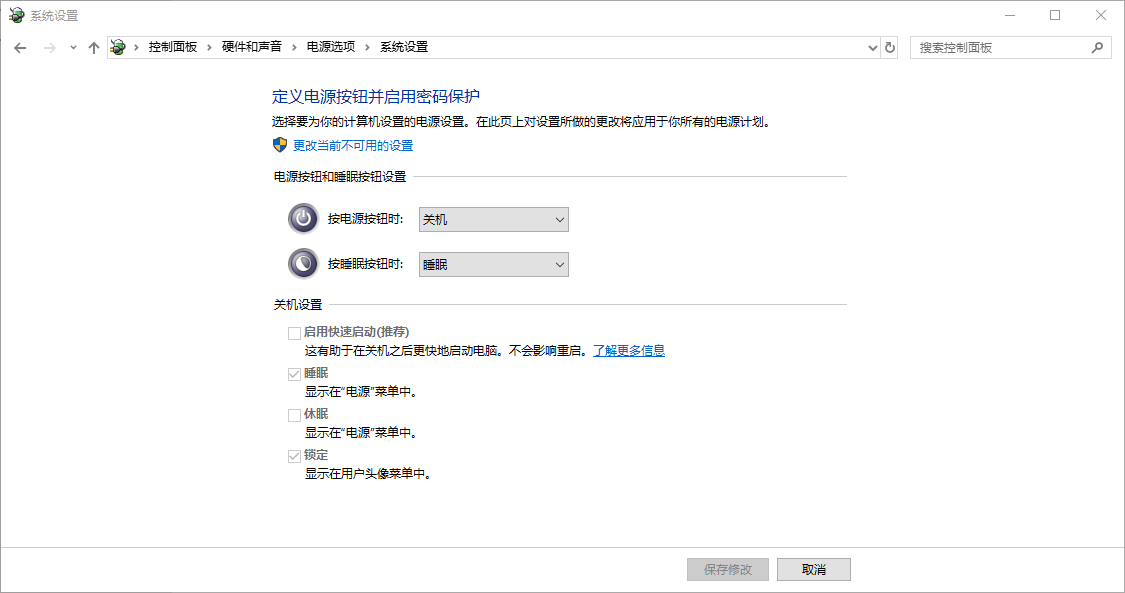Windows10远程开关机
BIOS 配置
SETTTINGS -> 高级 -> 唤醒事件设置-> 将PCIE设备唤醒和网络唤醒设置为允许 (Enable),F10` 保存重启。
系统配置
打开
设备管理器右击
我的电脑->属性->设备管理器。在设备驱动管理器中,找到
网络适配器,在第一个驱动右键->属性。在
高级菜单中的属性找到Wake on magic packet when system设置为启用。
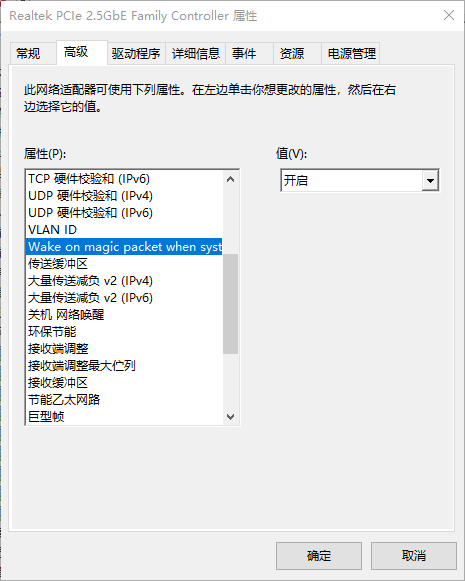
在
电源管理中勾选允许此设备唤醒计算机![image-20210416074327990]()
关闭
启用快速启动右击
Windows 图标->电源选项,点击其他电源设置。![image-20210416074851819]()
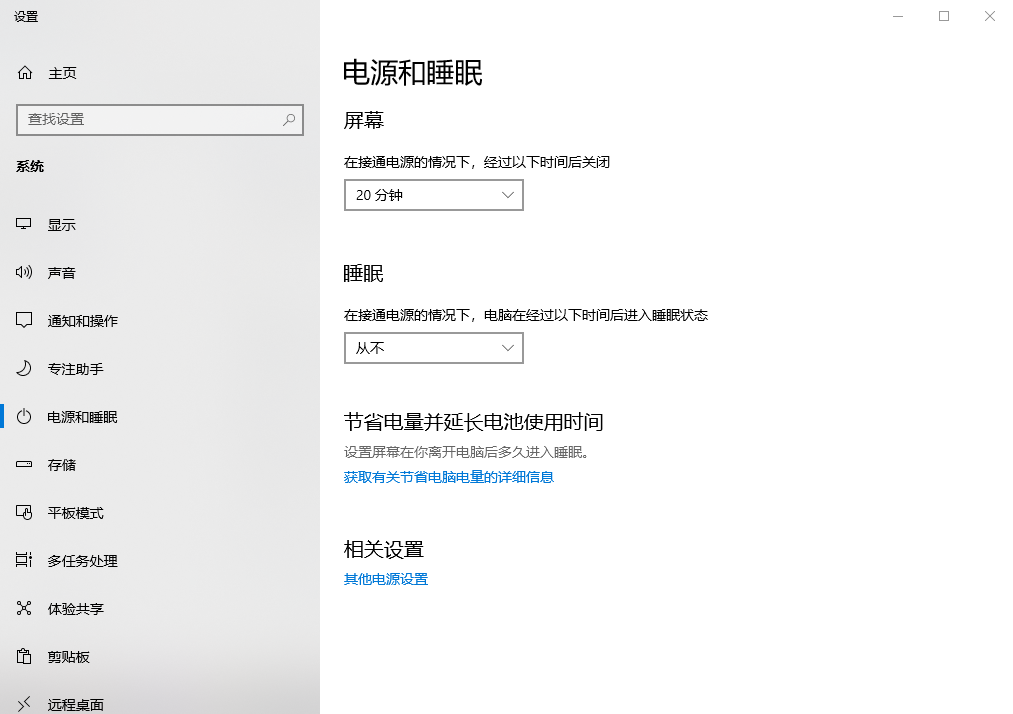
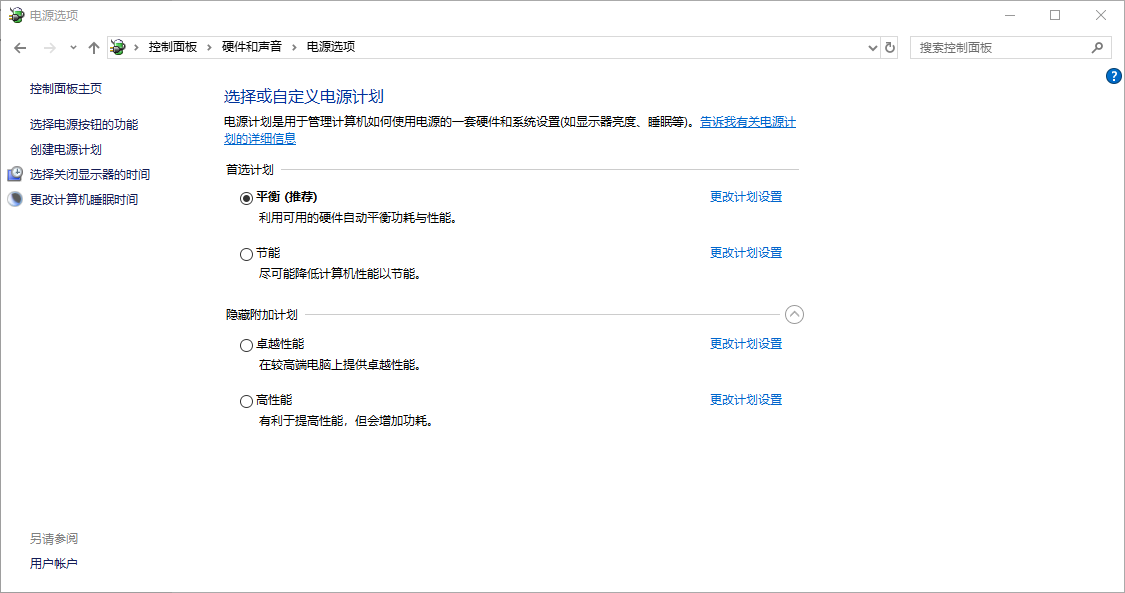选择电源按钮功能->更改当前不可用的设置-> 取消勾选启用快速启动(推荐)。![image-20210416074514982]()
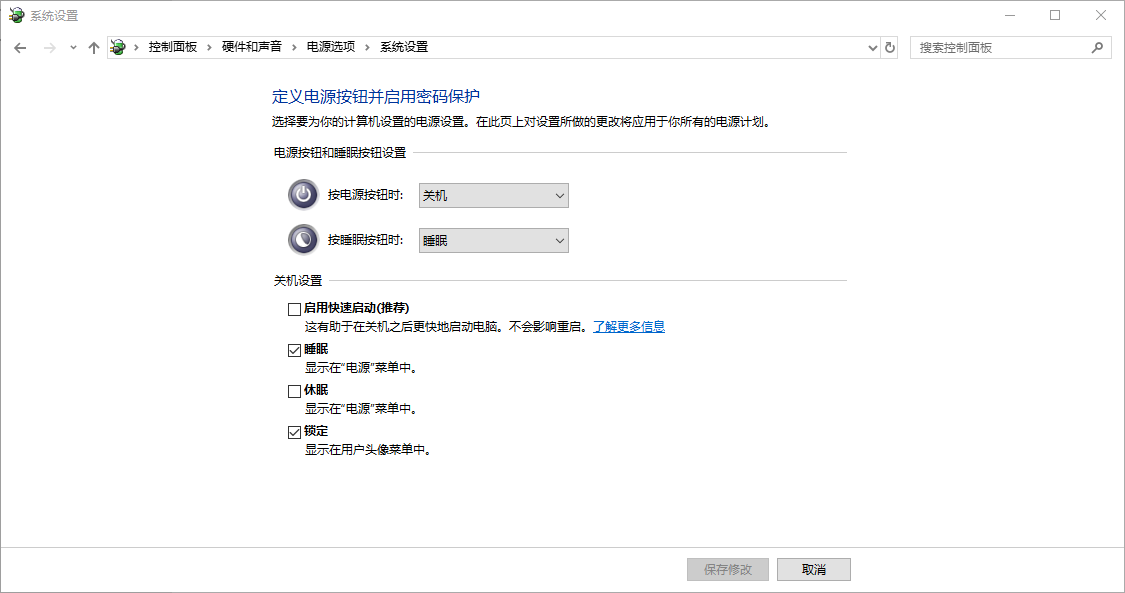开启远程桌面
右击
我的电脑->属性->远程设置在
远程桌面配置栏中,勾选允许远程连接到此计算机,点击确定按钮。说明:默认即可使用管理员账号和密码远程桌面此计算机了,也通过
选择用户添加指定账户,设置登录远程桌面账号。
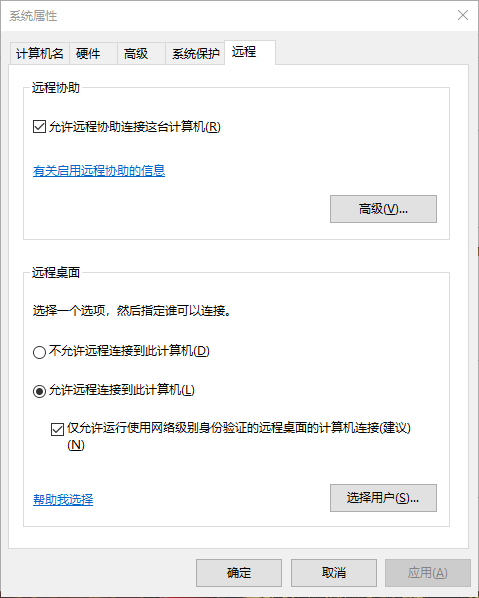
windows10 休眠后无法唤醒
右键单击【此电脑】,选择【管理】
在左边点开【设备管理器】,然后在右边找到【系统设备】,下拉内容中右键单击【Intel Management Engine Interface】,选择【属性】。
在属性对话框中,切换选项卡到【电源管理】项上,取消勾选【允许计算机关闭此设备以节约电源】后系统在休眠后就可以正确的唤醒了。